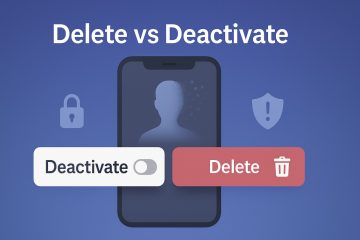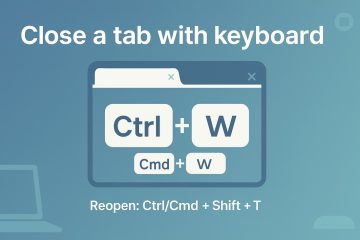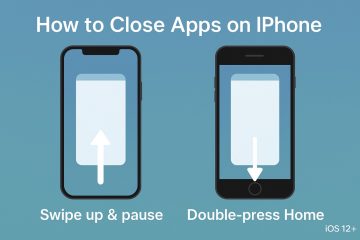Pelajari dua metode termudah untuk membuat drive USB bootable Windows 11 v25H2 untuk menginstal atau meningkatkan sistem operasi.
Microsoft baru saja merilis v25H2 yang baru dibuat untuk semua orang. Anda dapat mengunduh file ISO Windows 11 v25H2 untuk menginstalnya secara manual di mesin baru atau memutakhirkan mesin yang sudah ada hanya dengan beberapa klik mudah. Namun, sebelum Anda dapat melakukannya, Anda perlu membuat drive USB yang dapat di-boot. Dalam panduan cepat dan sederhana ini, saya akan menunjukkan dua metode untuk membuat drive USB yang dapat di-boot dengan Windows 11 v25H2. Metode pertama menggunakan Rufus, yang memungkinkan Anda melakukan penyesuaian dasar saat membuat drive yang dapat di-boot. Metode kedua menggunakan Media Creation Tool resmi, yang sangat berguna bagi mereka yang tidak memiliki file ISO. Mari kita mulai.
Sebelum Memulai
Colokkan drive USB yang berukuran minimal 8 GB. Proses berikut ini akan memformat drive USB tersebut. Jadi, pastikan semua data di drive USB telah dicadangkan.
Membuat USB yang Dapat Di-boot Windows 11 v25H2 Menggunakan Rufus
Rufus adalah alat gratis dan bersumber terbuka yang membantu Anda membuat drive USB yang dapat di-boot hanya dengan beberapa klik. Bagian terbaiknya adalah ini juga dapat membantu Anda melewati persyaratan akun Microsoft untuk menginstal Windows 11. Berikut caranya.
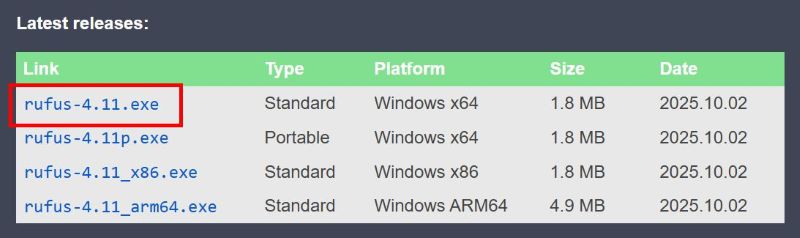 Buka halaman web resmi dan unduh Rufus.Klik dua kali file exe yang diunduh.Pilih drive USB dari menu tarik-turun “Perangkat”. Pilih “Disk atau ISO image“dari tarik-turun “Pilihan boot”. Klik tombol “Pilih“. Pilih file ISO Windows 11 v25H2 dan klik “Buka“.Klik tombol “Mulai“. Klik “OK“. Klik “OK“di dialog peringatan. Rufus mulai membuat drive USB yang dapat di-boot. Setelah selesai, tutup aplikasi Rufus dan cabut drive USB. Dengan itu, Anda telah membuat USB yang dapat di-boot drive untuk menginstal Windows 11 v25H2.
Buka halaman web resmi dan unduh Rufus.Klik dua kali file exe yang diunduh.Pilih drive USB dari menu tarik-turun “Perangkat”. Pilih “Disk atau ISO image“dari tarik-turun “Pilihan boot”. Klik tombol “Pilih“. Pilih file ISO Windows 11 v25H2 dan klik “Buka“.Klik tombol “Mulai“. Klik “OK“. Klik “OK“di dialog peringatan. Rufus mulai membuat drive USB yang dapat di-boot. Setelah selesai, tutup aplikasi Rufus dan cabut drive USB. Dengan itu, Anda telah membuat USB yang dapat di-boot drive untuk menginstal Windows 11 v25H2.
Langkah Terperinci (Dengan Tangkapan Layar)
Pertama, kita harus mengunduh utilitas Rufus. Untuk melakukannya, buka situs resminya dan klik tautan “rufus-4.xx.exe”di bawah bagian “Unduh”. Setelah file diunduh, temukan file tersebut di folder Unduhan File Explorer, dan klik dua kali file tersebut.
Tindakan di atas akan membuka aplikasi Rufus. Di dalamnya, pilih drive USB Anda dari menu tarik-turun “Perangkat”. Jika Anda tidak melihat drive USB Anda, pastikan drive tersebut terpasang.
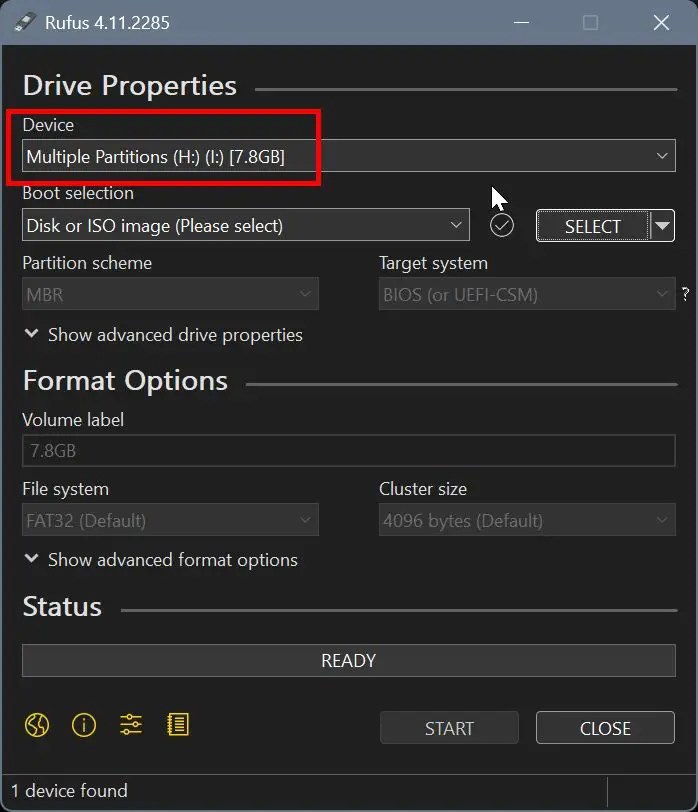
Selanjutnya, pastikan opsi “Disk atau ISO image“dipilih di “Pilihan boot”menu tarik-turun lalu klik tombol “Pilih“di sebelahnya.
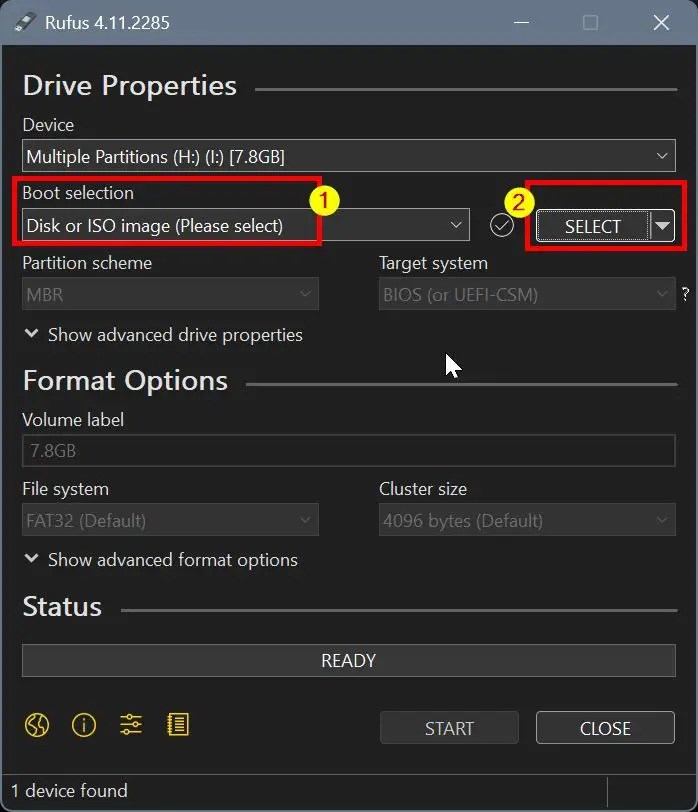
Di jendela Telusuri, pilih file ISO Windows 11 v25H2, dan klik Opsi “Buka“. Tindakan ini menambahkan file ISO ke Rufus.
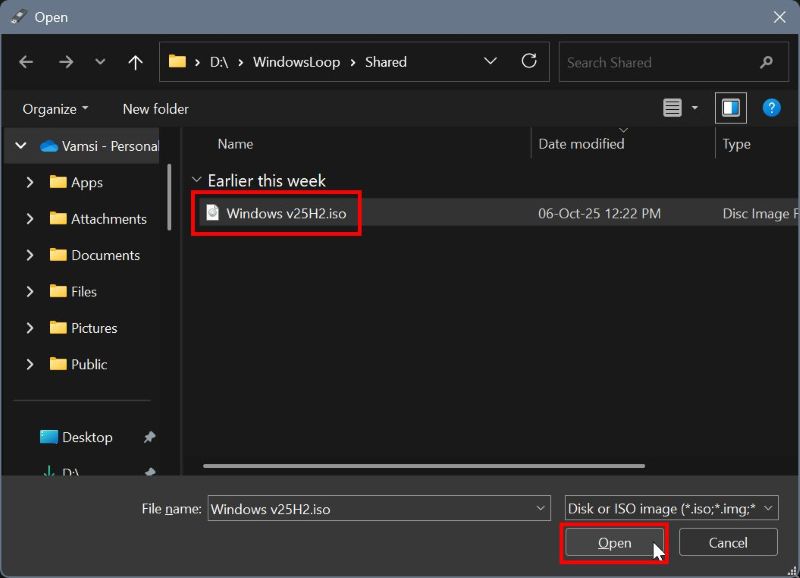
(Opsional) Anda dapat memodifikasi nama drive USB menggunakan “Label volume“bidang.
Klik tombol “Mulai“untuk melanjutkan.
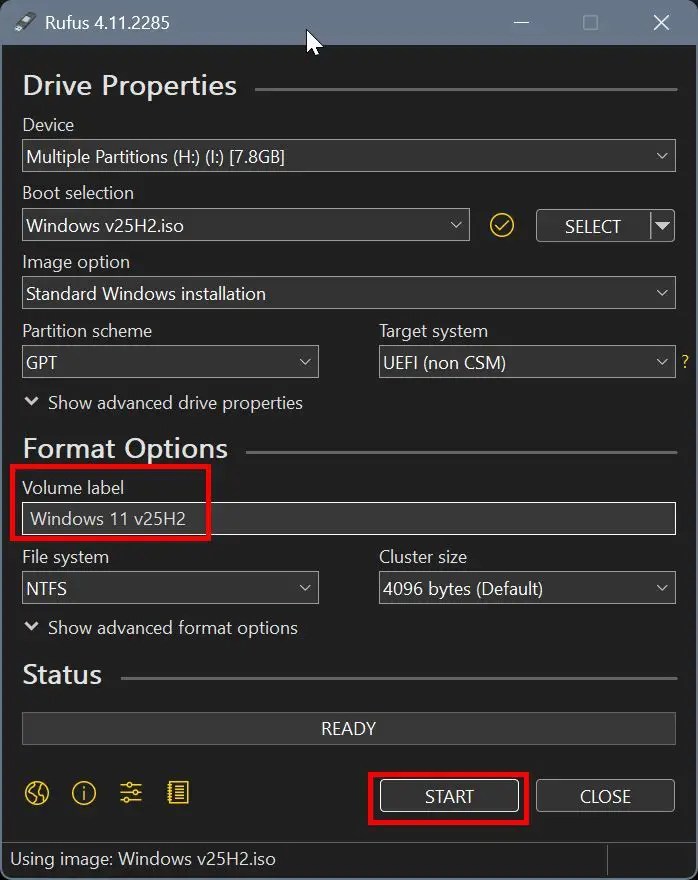
Segera setelah Anda melakukannya, Anda akan melihat dialog “Pengalaman Pengguna Windows“. Di sini, Anda dapat memilih opsi untuk menyesuaikan instalasi Windows 11. Misalnya, Anda dapat membuat Rufus secara otomatis membuat akun pengguna lokal dengan memilih kotak centang “Buat akun pengguna lokal dengan nama pengguna”.
Secara default, Rufus dikonfigurasi untuk menghapus persyaratan untuk 4 GB+ RAM, Boot Aman, TPM 2.0, dan akun Microsoft. Jika mau, Anda dapat menghapus centang opsi ini.
Setelah mengonfigurasi opsi, klik tombol “OK“untuk melanjutkan.
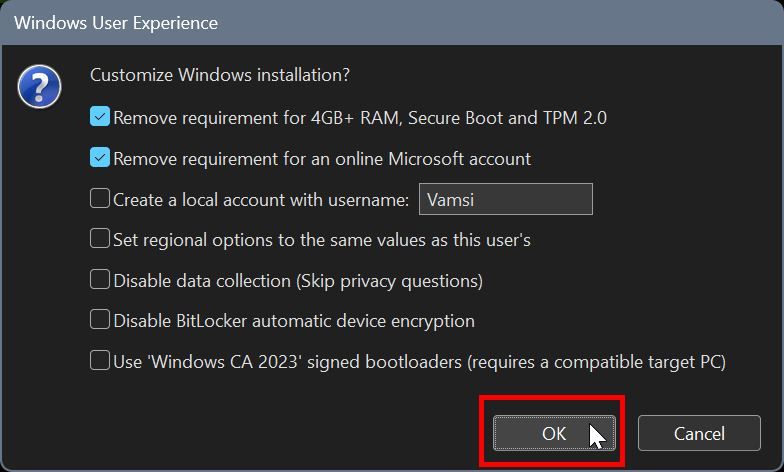
Klik lagi tombol “OK“di peringatan dialog.
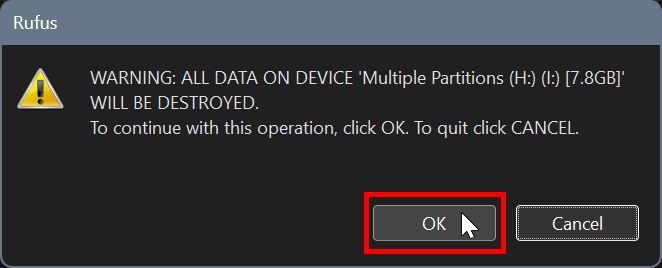
Rufus mulai membuat drive USB yang dapat di-boot.
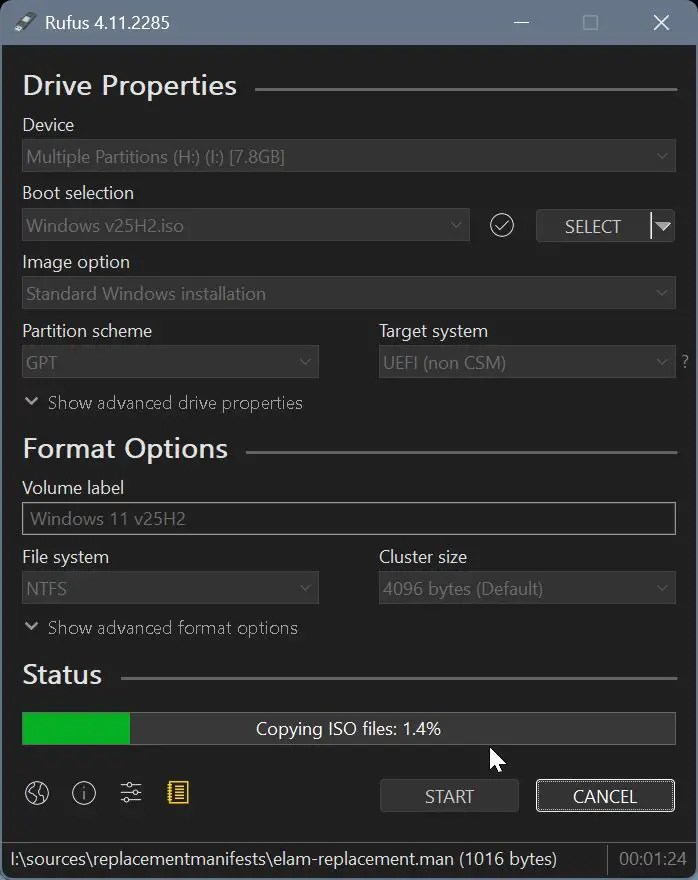
Setelah selesai, Anda akan lihat bilah bawah diisi dengan warna hijau. Pada tahap ini, Anda dapat menutup aplikasi dan mencabut drive USB.
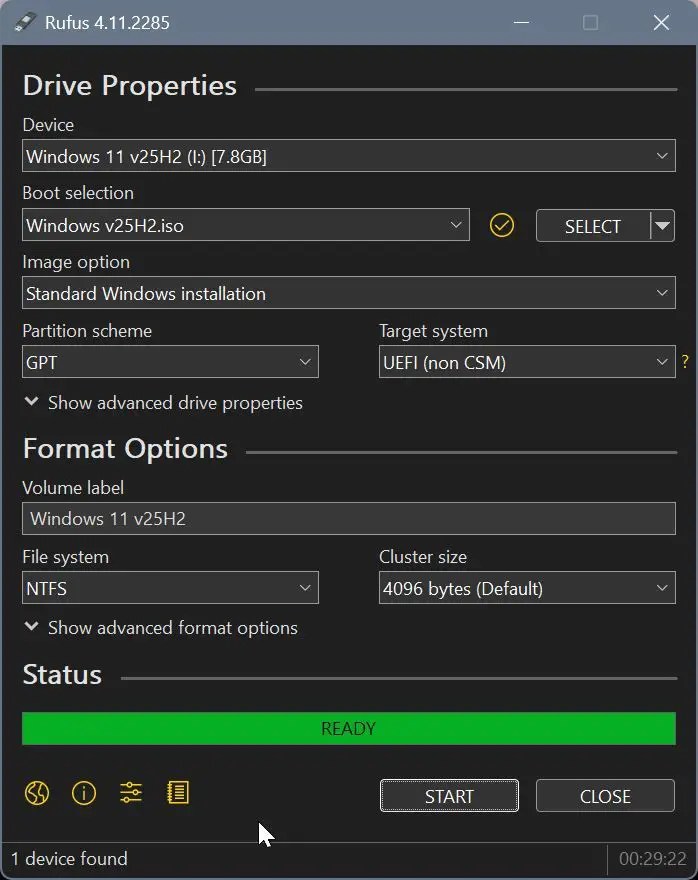
Dengan itu, Anda telah membuat drive USB yang dapat di-boot untuk Windows 11 v25H2.
Membuat USB Bootable Windows 11 v25H2 Menggunakan Media Creation Tool
Anda juga dapat membuat drive bootable untuk Windows 11 25H2 menggunakan utilitas Microsoft, Media Creation Tool. Metode ini sangat berguna jika Anda belum memiliki file ISO.
Buka laman unduh resmi Microsoft. Klik tombol “Unduh“di bawah”Buat Media Instalasi Windows 11”.Buka unduhan file.Klik tombol “Terima“. Klik “Berikutnya“. Pilih “USB flash drive“dan klik “Berikutnya“.Pilih drive USB dan klik “Berikutnya“. Alat tersebut sekarang akan mengunduh versi terbaru Windows 11 dan membuat drive yang dapat di-boot. Setelah selesai, tutup jendela alat.Cabut drive USB, dan selesai.
Langkah Terperinci (Dengan Tangkapan Layar)
Pertama, kita harus mengunduh Alat Pembuatan Media. Untuk melakukannya, buka laman unduh resmi Microsoft, gulir ke bawah ke bagian “Buat Media Instalasi Windows 11″, dan klik tombol “Unduh Sekarang“.
Setelah diunduh, temukan di File Explorer dan klik dua kali untuk membukanya. Setelah terbuka, klik tombol “Terima“.
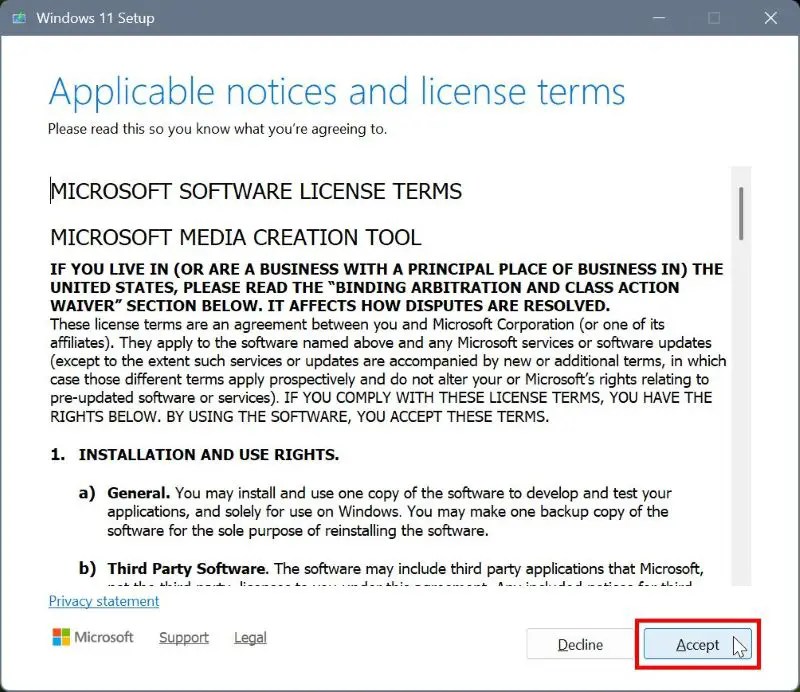
Jika Anda membuat drive USB untuk mesin Anda saat ini, pastikan kotak centang “Gunakan opsi yang disarankan“dipilih dan klik “Selanjutnya“. Jika tidak, hapus centang opsi ini, pilih bahasa pilihan Anda, dan klik “Berikutnya”.
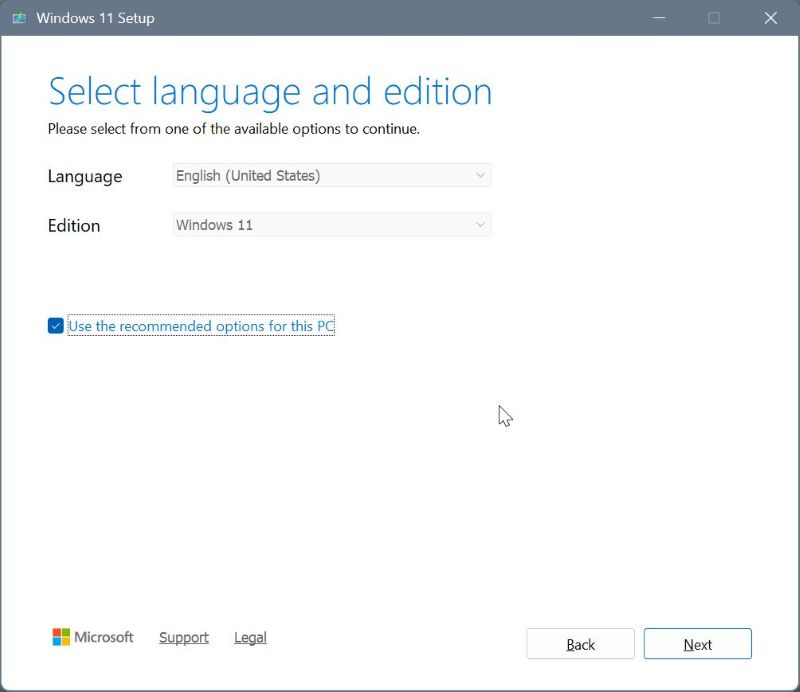
Sekarang, pilih opsi “USB flash drive“dan klik tombol “Selanjutnya“tombol.
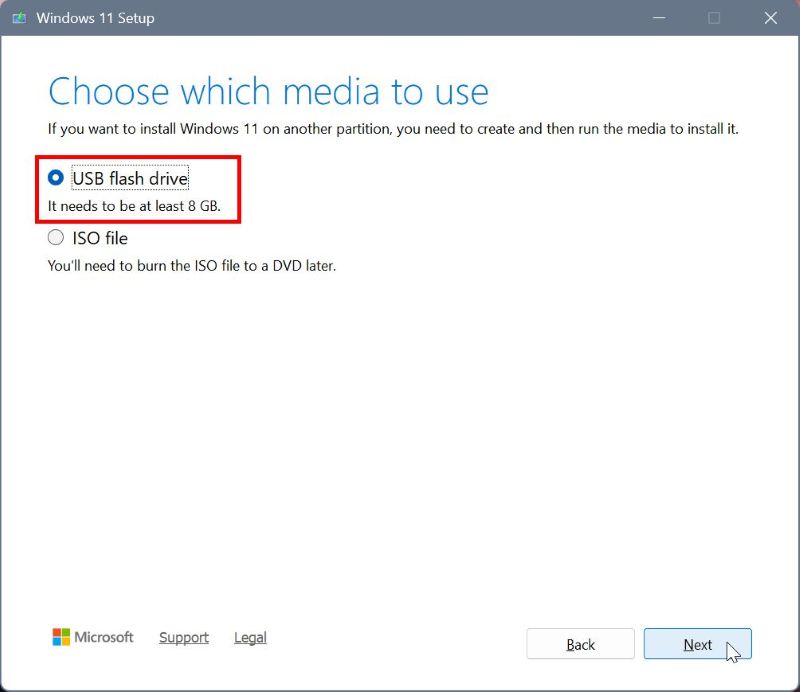
Selanjutnya, pilih drive USB Anda dan klik “Berikutnya“. Jika Anda tidak melihat drive USB, pastikan drive USB sudah terpasang dan klik opsi “Segarkan”di bagian atas.
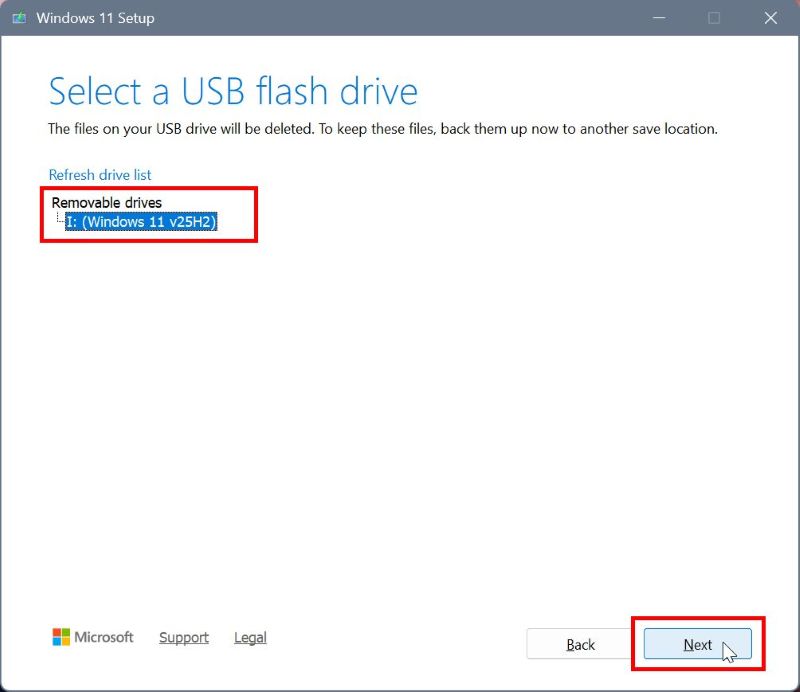
Itu saja. Alat tersebut sekarang akan mengunduh versi terbaru Windows 11, dalam hal ini v25H2, dan secara otomatis membuat drive USB yang dapat di-boot.
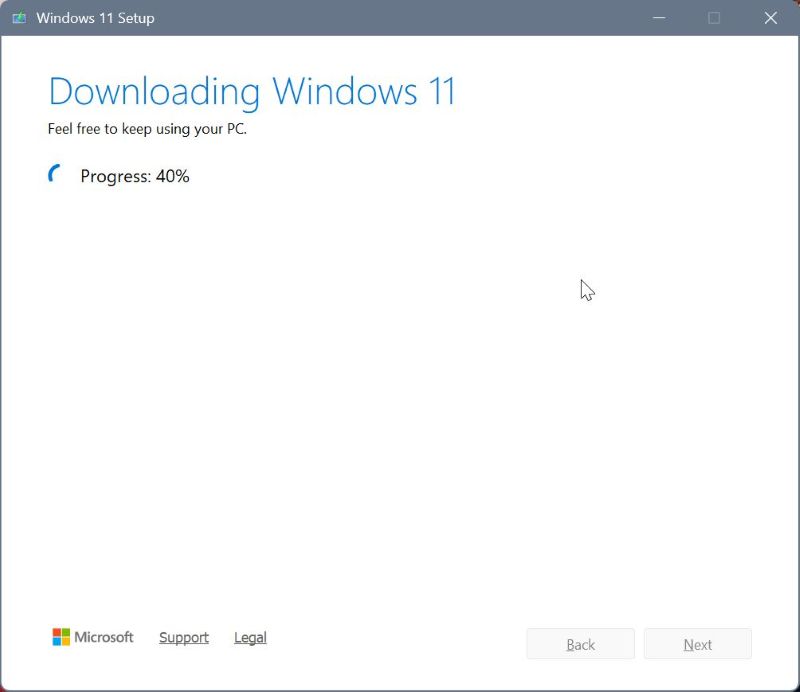
Setelah selesai, klik tombol “Selesai“dan tutup alat. Anda juga dapat mencabut drive USB.
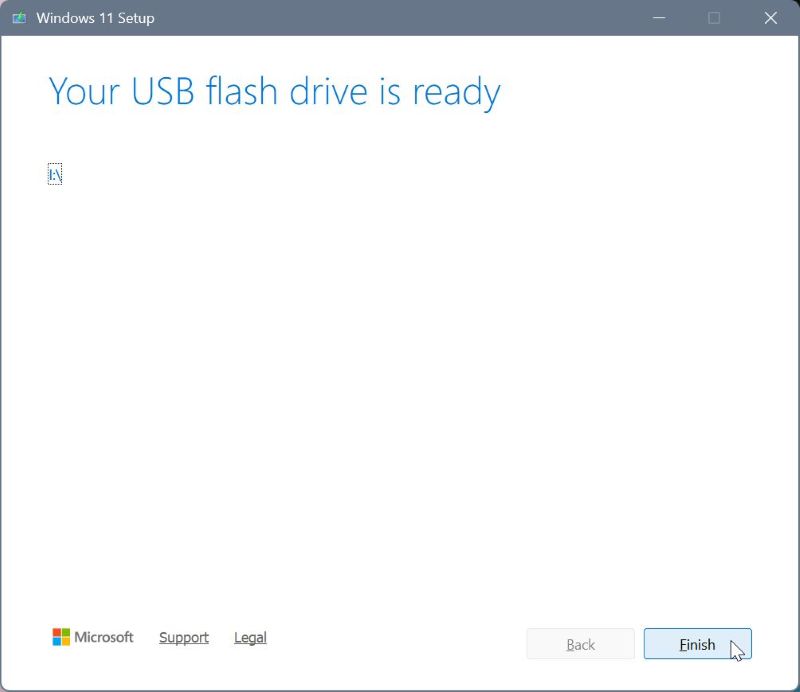
—
Itu saja. Sesederhana itu membuat drive USB yang dapat di-boot untuk menginstal Windows 11 v25H2. Jika Anda penasaran, Anda juga dapat memverifikasi apakah drive USB dapat di-boot. Jika Anda memiliki pertanyaan atau butuh bantuan, beri komentar di bawah. Saya akan dengan senang hati membantu.